Cómo Arreglar El Error 0xc0000142 en Windows
Cómo arreglar el error 0xc0000142 en Windows este problema puede ocurrir en cualquiera de sus versiones y por lo general ocurre cuando una aplicación no se inicializa correctamente. Este tipo de error es muy molesto y común que afecta a una variedad de aplicaciones centrales de Windows.
En este sentido a continuación te presentaremos varias soluciones que te permitirán solventar el error 0xC0000142, y poder iniciar tu sistema operativo sin problemas, y trabajar en tus programas con normalidad.
Causas que producen el error 0xc0000142 en Windows
Este tipo de error 0xc0000142 es causado por un mal funcionamiento o una corrupción con el programa que está tratando de usar, ya que muchas personas reportan haber visto este error al tratar de ejecutar "cmd.exe" que es el programa emulador de DOS para su computadora.
Aunque este error no especifica el problema real con el sistema o la aplicación en cuestión, puedes arreglarlo usando un método estándar, ya que la razón más normal por la que aparece el error de 0xc0000142 se debe a que los archivos corruptos o dañados que utilizan las distintas aplicaciones que necesita.
En este sentido estos archivos son necesarios para el uso de tu computadora y si están dañados de alguna manera, harán que tu PC sea extremadamente poco fiable y causará los errores como el error 0xC0000142.
Lee También Mensaje De Error MSVCR71.DLL En Windows 10. Soluciones Rápidas Y Eficaces
Mensaje De Error MSVCR71.DLL En Windows 10. Soluciones Rápidas Y EficacesTambién puedes leer Cómo Arreglar El Error De 0x8007042c En Windows
Cómo Arreglar El Error 0xc0000142 en Windows
Para poder solucionar el error 0xC0000142 puede cumplir con da uno de estos métodos:
Primer Método
Desinstalando programas desconocidos
Para desinstalar los programas como "Search Protect" o "SW Booster" o "Performance Optimizer", que pueden causar este problema deben seguir estos pasos:
- PRIMER PASO
Tiene que abrir el Panel de Control de Windows.
- SEGUNDO PASO
Luego debes seleccionar la lista de programas instalados.
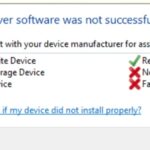 Cómo Arreglar La Instalación Del Dispositivo USB MTP
Cómo Arreglar La Instalación Del Dispositivo USB MTP- TERCER PASO
Luego eliges y desinstala "Search Protect", y luego volverás a comprobar si se arregló el error de 0xc0000142 o no.
Segundo Método
Cambiando el valor de LoadAppInit_DLLs
En este caso debes seguir estos pasos:
- PRIMER PASO
Tienes que abrir el comando de ejecución manteniendo pulsada la tecla de la ventana y el botón R y luego escribes la palabra "Regedit".
- SEGUNDO PASO
Después de ello debes ir a la siguiente ubicación en el editor de registro: HKEY_LOCAL_MACHINE_SOFTWARE_Microsoft_Windows NT_CurrentVersion N -Windows_LoadAppInit_DLLs
- TERCER PASO
Por último le dan doble clic en LoadAppInit_DLLs y luego cambias el valor de 1 a 0.
 Los 6 Mejores Programas Para Escanear Fotos En Windows 10
Los 6 Mejores Programas Para Escanear Fotos En Windows 10- CUARTO PASO
Posterior a ello le da clic en OK para confirmar y salir, y se podrá ejecutar el software o juego.
Tercer Método
Descargando el último C++, DirectX y .NET Framework
En el caso que exista un error de instalación de C++, desinstale los módulos C++ del sistema y vuelve a instalarlos, e instalando DirectX 11 y el último .NET Framework de Microsoft, en los siguientes enlaces:
- Descargue C++ desde el siguiente enlace
- Descargue DirectX 11 desde este enlace
- Descargue el .NET Framework desde el siguiente enlace
- Descargue el instalador de tiempo de ejecución de usuario final de DirectX en el siguiente enlace
Cuarto Método
Descargando All in One Runtimes (AIO)
 Los Mejores Programas Para Sintonizar Tv En Windows 10
Los Mejores Programas Para Sintonizar Tv En Windows 10Este complemento es el que integra todos los tiempos de ejecución importantes y actualiza en un paquete y le ofrece la posibilidad de elegir lo que se desea instalar, y en este se incluyen todas las versiones de .NET Framework incluyendo el hotfix.
Para descargar All in One Runtimes (AIO) en el siguiente enlace
Quinto Método
Ejecutando la aplicación en modo de compatibilidad
Para ejecutar la aplicación en el modo de compatibilidad e iniciar siempre la aplicación como administrador, debes seguir estos pasos:
- PRIMER PASO
Haciendo clic con el botón derecho del ratón en el archivo, dando el error 0xc0000142.
- SEGUNDO PASO
Luego le das clic en la opción de Propiedades y luego en la pestaña de Compatibilidad.
Lee También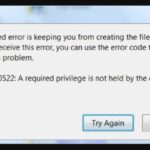 Cómo Arreglar El Error 0x80070522
Cómo Arreglar El Error 0x80070522- TERCER PASO
Posterior a ello le das clic en "Ejecutar el Solucionador de problemas de compatibilidad" si los juegos funcionan, y luego guardas los ajustes si no continúa.
- CUARTO PASO
Después pones una marca en Ejecutar este programa en modo de compatibilidad.
- QUINTO PASO
Luego de ello debes seleccionar el sistema operativo para el que está disponible el conductor.
- SEXTO PASO
Inmediatamente tienes que marcar en Ejecutar este programa como un administrador bajo el nivel de privilegio.
- SÉPTIMO PASO
Por último le das clic en Aplicar y luego en salir, y podrás comprobar si se corrigió el error de aplicación 0xc0000142.
Sexto Método
Ejecutando System File Checker (SFC)
Lee También Qué Hacer Si Tu PC No Se Inició Correctamente
Qué Hacer Si Tu PC No Se Inició CorrectamentePara ejecutar el comando sfc/scannow para que escanee todos los archivos del sistema protegidos y reemplazas las versiones incorrectas con las versiones correctas de Microsoft, siguiendo estos pasos:
- PRIMER PASO
Le das clic con el botón derecho del ratón en el botón de Windows.
- SEGUNDO PASO
Luego le debes dar clic en el comando Prompt (admin).
- TERCER PASO
Inmediatamente a ello se le pedirá que se haga clic en Sí y se abrirá el símbolo de comando con derechos de administrador.
- CUARTO PASO
Por último debes escribir sfc /scannow y esperar a que el proceso termine.
Lee También No Hay Altavoces Ni Auriculares Conectados: Métodos Para Solucionarlo
No Hay Altavoces Ni Auriculares Conectados: Métodos Para SolucionarloSéptimo Método
Actualizando Office
Este error se puede presentar en los programas de Office, para ello debes seguir estos pasos:
- PRIMER PASO
En el cuadro de búsqueda de la barra de tareas, tienes que escribir la opción de Programador de tareas.
- SEGUNDO PASO
Luego tienes que expandir la Biblioteca del Programador de tareas y seleccionas Microsoft y luego Office.
- TERCER PASO
En la ventana central, tienes que buscar las Actualizaciones automáticas de Office 2.0, por último le das doble clic con el botón derecho y seleccione Ejecutar.
Lee También Los 7 Mejores AntiMalware Para Windows
Los 7 Mejores AntiMalware Para WindowsTambién puedes leer Métodos Para Solucionar El Error El sistema Operativo No Está Configurado Actualmente Para Ejecutar Esta Aplicación
Como se pudo ver el error 0xc0000142 en Windows es muy sencillo de solventarlo, por ello según sea el caso puedes probar algunos de estos métodos y tendrás tu sistema operativo sin errores.
Si quieres conocer otros artículos parecidos a Cómo Arreglar El Error 0xc0000142 en Windows puedes visitar la categoría Sistemas Operativos.

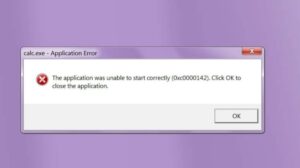
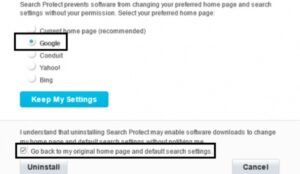
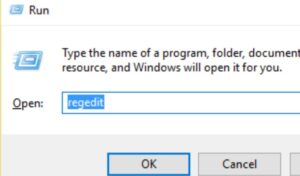
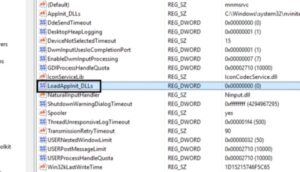
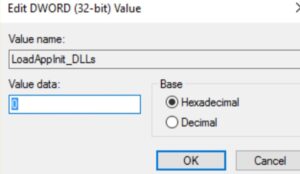
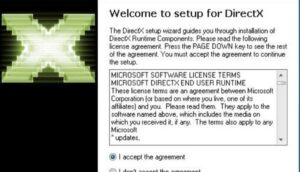
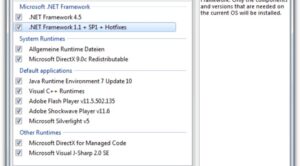
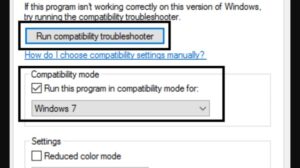
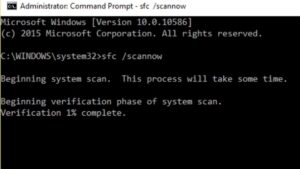
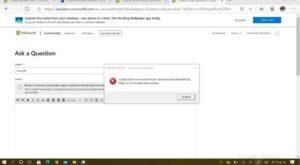
TE PUEDE INTERESAR